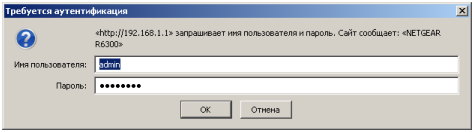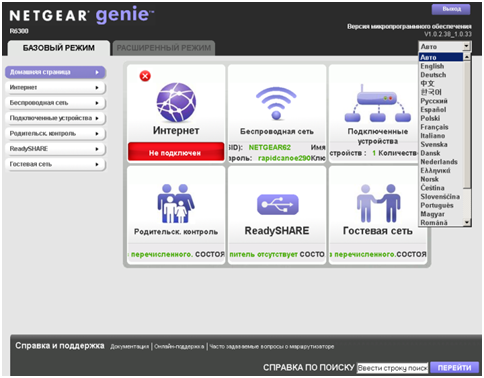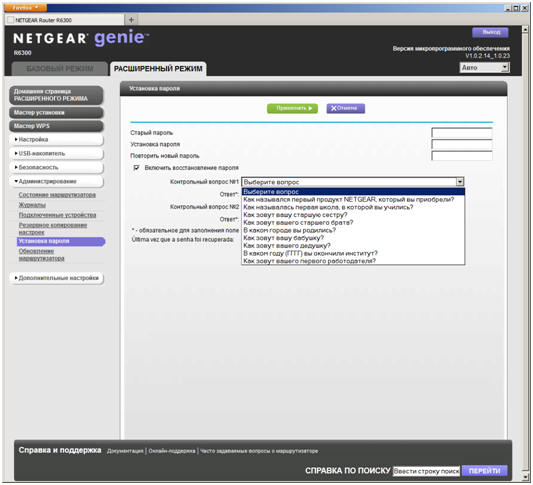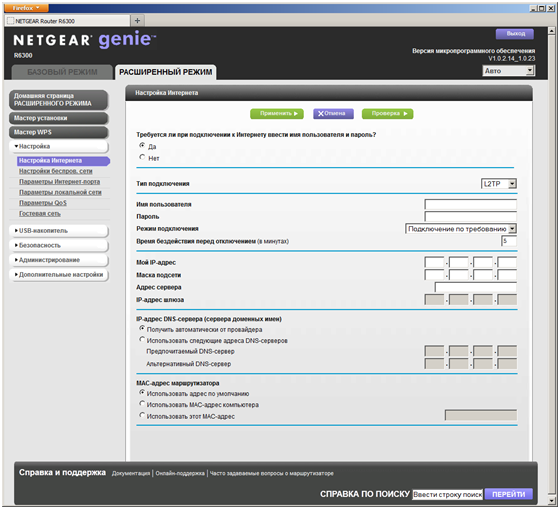Роутер с поддержкой протокола L2TP
Протокол L2TP переводится с английского как Layer 2 Tunneling Protocol — протокол туннелирования второго уровня. Служит он для создания виртуальных частных компьютерных сетей. Но не каждое сетевое оборудование поддерживает данную технологию, для этого необходим l2tp роутер. Рассмотрим в качестве примера маршрутизатор R6300 от фирмы производителя Netgear.
Комплект поставки роутера Netgear R6300
Производитель Netgear для оригинальности каждой из серий маршрутизаторов назначает приоритетную расцветку. Например, серия N600 преобладала красным цветом, серия N900 – синим, в нашем же случае для R6300 взят золотой цвет.
На коробке изображен сам роутер, некоторые характеристики устройства, схемы подключения, и отдельным значком изображена приятная особенность роутера – поддержка беспроводного соединения по стандарту 802.11ac. Это новый стандарт для Wi-Fi сетей, работающий на частоте 5-6 ГГц, способный развить гигабитные скорости передачи.
Внутри коробки мы обнаружим сам wifi роутер l2tp с характерной золотой полоской в нижней части, гигабитный сетевой кабель (патч-корд), внешний блок питания 12 вольт, и инструкция по применению.
Внешний вид роутера Netgear R6300
Корпусы в форме простых настольных квадратных коробок уходят в прошлое, сейчас роутеры стараются не только оборудовать мощными процессорами, но и придать оригинальный неповторимый внешний вид.
Передняя панель R6300 выполнена из черного глянцевого пластика, в центре которой нанесен светящийся белым светом логотип фирмы. В нижней части расположены четыре светодиода, информирующие о подаче питания, наличии подключения к сети Интернет, включенном модуле Wi-Fi и подключении устройства к порту USB.
С правой стороны корпуса расположены кнопки включения Wi-Fi, и кнопка активации WPS (автоматическое безопасное беспроводное соединение, режим WPA/WPA2-PSK). В нижнем правом углу роутера расположен один из двух портов USB.
Все остальные порты и разъемы расположены на задней части роутера.
Перечислим их по порядку слева направо:
- Второй из портов USB;
- Четыре гигабитных lan порта для подключения устройств локальной сети;
- Один гигабитный wan порт для подключения к провайдеру;
- Кнопка сброса настроек на заводские;
- Включение-выключение роутера;
- Разъем подключения блока питания.
Все панели, кроме передней, выполнены в виде решеток с треугольными вентиляционными отверстиями, благодаря чему маршрутизатор не греется даже при максимальных нагрузках.
Аппаратная часть роутера Netgear R6300
Печатная плата роутера достаточно габаритная, размером с корпус. Процессор BCM5300/BCM4706, работает на частоте 600 МГц, оперативная память составляет 128 МБ, флэш-память так же 128 МБ. Управляется платформа микросхемами Broadcom, что типично для стандарта 802.11ac. Радиоблок с частотой 2,4 ГГц собран на микросхеме BCM4331; с частотой 5 ГГц – на схеме BCM4360 с поддержкой стандарта 802.11n до 450 Мбит/с и стандарта 802.11ac до 1300 Мбит/с. Антенны выполнены в виде микроплат, размещенных на корпусе.
Настройка роутера Netgear R6300
Вход в меню настроек
Важно отметить, что настройки могут отличаться в зависимости от версии прошивки.
Настройка роутера производится двумя способами на выбор – либо в любом веб браузере, либо при помощи специального программного приложения NETGEAR Genie, разработанного как для персональных компьютеров, так и для мобильных платформ. Рассмотрим управление с веб браузера.
Для входа в меню настроек роутера в адресной строке веб браузера введите IP-адрес устройства – 192.168.1.1. и нажмите «Enter». На экране должно появиться окно для ввода имени пользователя и пароля для входа в настройки. Если этого не произошло, то проверьте подключение роутера к компьютеру. Также имеется вероятность, что роутер уже ранее настраивался, в процессе чего был изменен IP-адрес. В таком случае нажмите на задней панели роутера кнопку сброса настроек, при этом так же будут сброшены имя пользователя и пароль.
При отсутствии проблем подключения появится окно:
По умолчанию заводом-изготовителем установлено имя пользователя «admin», пароль – «password». Вводим эти данные в соответствующие поля и нажимаем «OK». Появится главное окно меню настроек.
Домашняя страница меню настроек
На начальной странице можно выбрать язык, узнать версию прошивки, либо выбрать один из режимов настройки – «Базовый режим» или «Расширенный режим». В списке поддерживаемых языков присутствует и русский.
Смена пароля для входа в меню, обновление прошивки
Первым делом необходимо сменить пароль для входа в меню настроек. Для этого переходим в «Расширенный режим», далее в меню «Мастер WPS», далее в подменю «администрирование» и выбираем пункт «Установка пароля».
В соответствующие поля вводим старый пароль (admin), ниже – новый пароль, на третьей строке повторяем новый пароль. При желании можно поставить галочку для восстановления забытого пароля по контрольному вопросу. После внесения любых изменений в настройки обязательно подтверждаем кнопкой «применить».
В следующем подменю можно обновить прошивку, как напрямую с сайта производителя, так и предварительно скачав на жесткий диск и указав к ней путь.
Настройка L2TP
L2tp настройка роутера выполняется в «Расширенном режиме», меню «Мастер WPS», подменю «Настройки», далее подменю «Настройки Интернета».
Данные для заполнения полей выдаются провайдером при заключении договора на предоставление услуг доступа к сети Интернет.